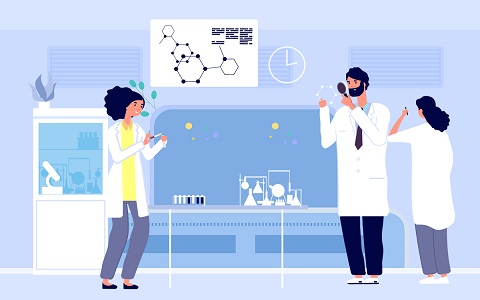你们好,今天小饭为大家带来的是win10开始菜单没反应怎么办,希望对你们有所帮助。
win10开始菜单没反应怎么办?win10开始菜单没反应怎么解决?当我们在使用win10系统的开始菜单时,却发现点击开始菜单没有反应是怎么回事,win10开始菜单没反应怎么办,win10开始菜单没反应怎么解决,下面就和小编一起来看看吧!
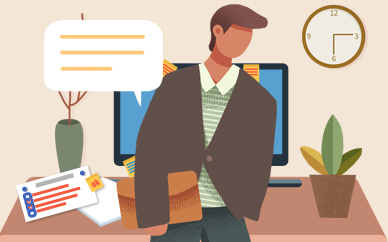 【资料图】
【资料图】
【方法一:重启资源管理器】
1、使用快捷键【Ctrl+Shift+Esc】会弹出任务管理器窗口,如下图所示:
2、在任务管理器窗口中点击【进程】,然后找到【Windows资源管理器】,选中点击【重新启动】即可。如下图所示:
【方法二:运行命令】
3、使用快捷键【win键+R键】弹出运行窗口,在运行窗口输入框中输入“powershell”并点击【确定】。如下图所示:
4、在弹出的窗口中复制粘贴命令:“Get-AppxPackage | % { Add-AppxPackage -DisableDevelopmentMode -Register"$($_.InstallLocation)\AppxManifest.xml"-verbose }”,并点击【Enter键】。如果不出意外,等待修复命令运行完后问题就解决了(如果没解决,再重启一下资源管理器试试)。如下图所示:
【方法三:打开管理员批准模式】
5、同时按下“Win+R”打开“运行”窗口,输入gpedit.msc,点击确定;
6、打开“组策略”编辑器,根据下图依次展开“计算机配置”-“Windows设置”-“安全设置”-“本地策略”-“安全选项”项,右侧找到“用户账户控制:用于内置管理员账户的管理员批准模式”项并右击,选择“属性”项;
7、勾选”已启用“项,点击”确定“,然后重启电脑重新进入系统点击开始菜单试试吧;
【方法四:恢复文件解决】
8、如果是丢失系统文件导致的,我们就要进行重置电脑或者重装系统了,win+r键打开运行对话框,输入“msconfig”,回车;
9、打开系统配置后切换至【引导】选项卡,然后下方的引导选项选择【安全引导】,点击【确定】后重启电脑进入安全模式;
10、在“安全模式”界面中,进入【设置】,选择【更新和安全】,点击【恢复】,左侧找到并点击【重置此电脑】下方的【开始】按钮即可;
以上就是win10开始菜单没反应怎么办的全部内容了,希望以上内容对您有所帮助!
通过上面的介绍,相信大家对于这个科技领域win10开始菜单没反应怎么办也有了一定的了解了,希望小编精心整理的这篇内容能够解决你的困惑。
上一篇:巴以在多方斡旋下达成停火
下一篇:最后一页
X 关闭
- 1、环球动态:win10开始菜单没反应怎么办
- 2、巴以在多方斡旋下达成停火
- 3、环球今头条!得到的拼音_因为的拼音
- 4、搞笑一家人国语版高清全集韩剧网盘资源_搞笑一家人国语版高清全集韩剧网
- 5、天天快报!中青漫评丨“五个一百”:描绘美好生活精彩篇章
- 6、“五一”假期上海接待游客1564.94万人次 成全国都市旅游首选城市
- 7、江上运动轮番上阵,玩转“五一”假期!|全球快播报
- 8、澄清门、正大街、十字街、宋家湖……出阁、梳妆、登船、亲迎、礼拜……一朝步入严州,仿佛梦回大宋!这样的宋韵水上婚礼,你也可以有
- 9、“五一”假期省内游客占比超76% 新资讯
- 10、2023上海车展观察:自主、合资皆下场,上海车展“插混”狂飙-全球即时看
-
学习力包括哪些能力_学习力包括哪些
2023-05-03
-
wetool企业版官网 天天热讯
2023-05-03
-
妍珍啊,你是唯一一个整容痕迹明显却很美的人 妍珍呐……|环球速读
2023-05-03
-
开局首季各地经济“成绩单”出炉 怎么看?
2023-05-03
-
实探北京“五一”楼市:新房花样促销忙蓄客 二手房成交回归理性
2023-05-03